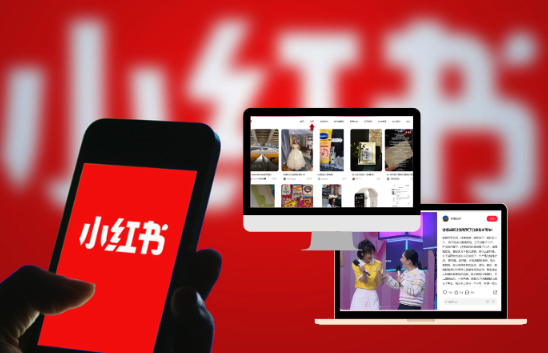修复:Windows 11 的安装助手不工作
本篇文章向大家介绍《修复:Windows 11 的安装助手不工作》,主要包括,具有一定的参考价值,需要的朋友可以参考一下。
Windows 11 已经正式推出,用户争先恐后地尝试使用微软的操作系统。
虽然许多客户声称 Windows 11 升级成功,但有些客户在使用 Windows 11 安装助手完成更新时遇到了错误代码 0x8007007f。
同样,其他人也遇到了错误消息,指出 Windows 11 安装助手已经在运行,或者出现了问题。
您不应该太担心 Windows 11 升级问题,因为错误在大型 Windows 升级版本中很常见。继续阅读以了解如何解决它,以便您可以升级到 Windows 11。
Windows 11 中有哪些新增功能?
Windows 11 引入了一个完全重新设计的 UI,它更类似于 Mac。它采用简单的设计,圆润的侧面和柔和的柔和色彩相得益彰。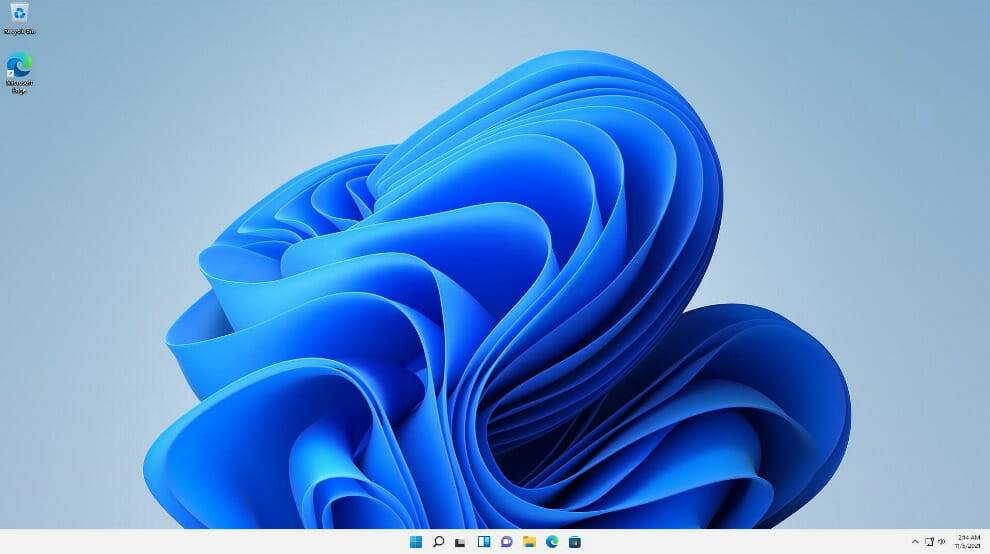
与任务栏一起,作为 Windows 图标的“开始”菜单被移至屏幕中间。但是,如果您愿意,可以将它们返回到左侧的原始位置,就像在 Windows 10 中一样。
Android 应用程序将通过 Microsoft Store(但不会立即)通过 Amazon Appstore 提供,该应用商店将在 Windows 11 中提供。
在 Windows 10 上访问 Android 应用程序的能力以前可以通过几种方法获得,包括使用三星 Galaxy 手机,但这将使其成为本机。)
对于 Windows 客户来说,这是他们期待已久的事情,它代表着移动和笔记本电脑的集成又迈出了一步。此功能目前处于测试阶段,仅供 Windows 预览体验成员使用,他们可以对其进行测试。
Windows 11 将允许您以类似于 Mac 计算机的方式创建虚拟桌面。它使您可以出于个人、专业、教育或游戏目的同时在多台计算机之间切换。这在 Windows 10 中更难配置和使用。
在任务栏上的图标之间添加手势和更大的空间是微软试图改善平板电脑触摸体验的两种方式。使用数字笔做笔记或素描时,您现在可能会听到并感觉到振动。
如果 Windows 11 的安装助手不工作,我该怎么办?
1. 以管理员身份运行助手
- 从微软官网下载安装助手后,找到可执行程序文件。它很可能位于您 PC的下载文件夹中。
- 找到后,右键单击可执行文件并选择Run as administrator。
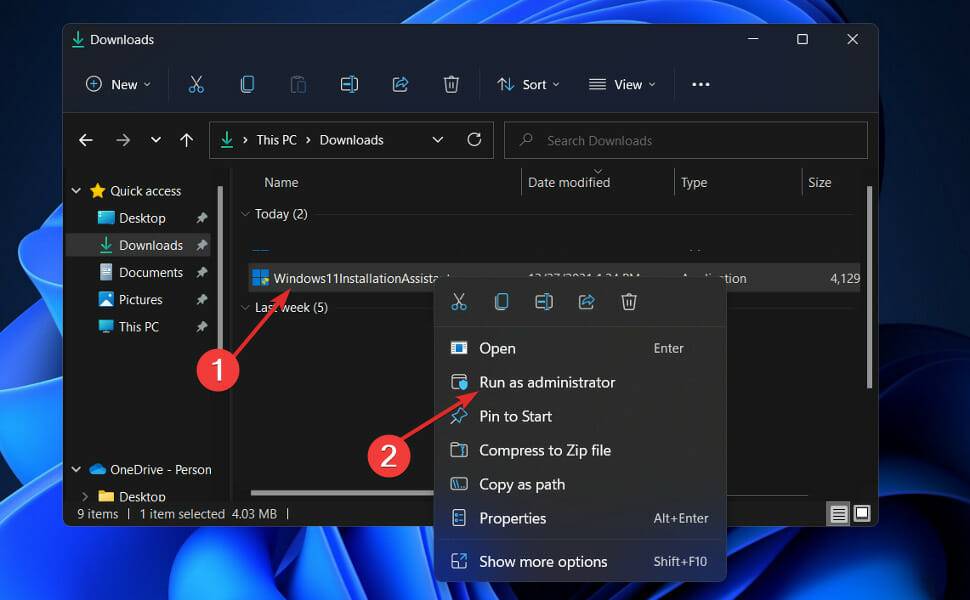
- 将弹出一个对话框询问您的许可。单击 是以 允许Windows 11 安装助手以管理员权限运行。
现在继续执行向您显示的安装步骤。确保仔细遵循它们。
2. 禁用您的防病毒软件
- 单击展开从任务栏,并用鼠标右键单击您的防病毒图标,然后选择箭头 Avast的屏蔽控制 ,然后 禁用10分钟。
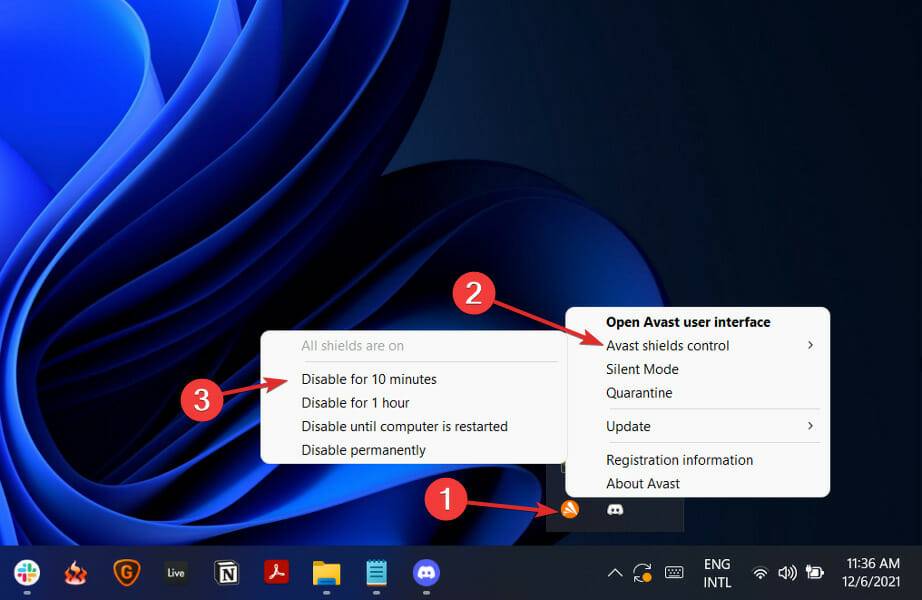
- 如果您安装了其他防病毒程序,您可以按照与上述相同或类似的步骤暂时禁用该应用程序。
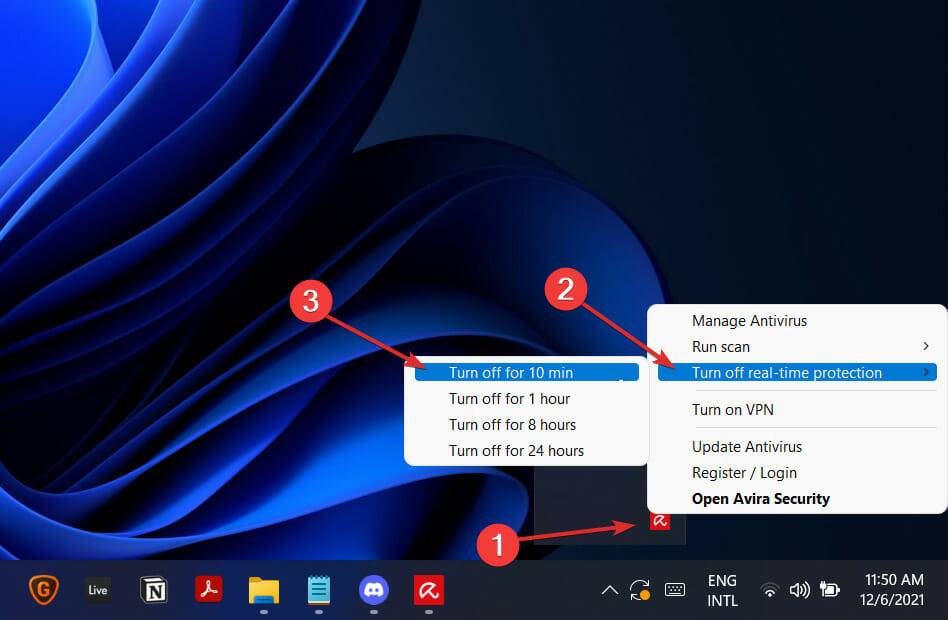
如果问题不再出现,则您的防病毒应用程序是问题根源的可能性很高。为了保护您的计算机,您应该考虑使用其他与 Windows 11 兼容的防病毒产品。
3. 运行sfc
- 按 Windows + S 键打开 搜索 栏,然后键入 cmd,然后右键单击最相关的结果以管理员身份运行它。
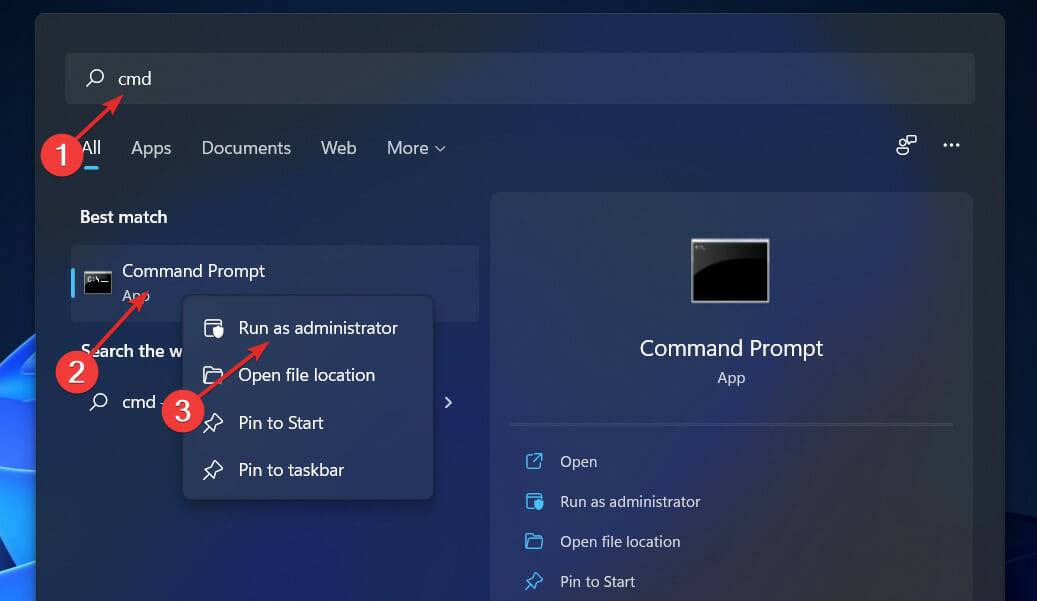
- 键入或粘贴以下命令,然后按 Enter:
sfc /scannow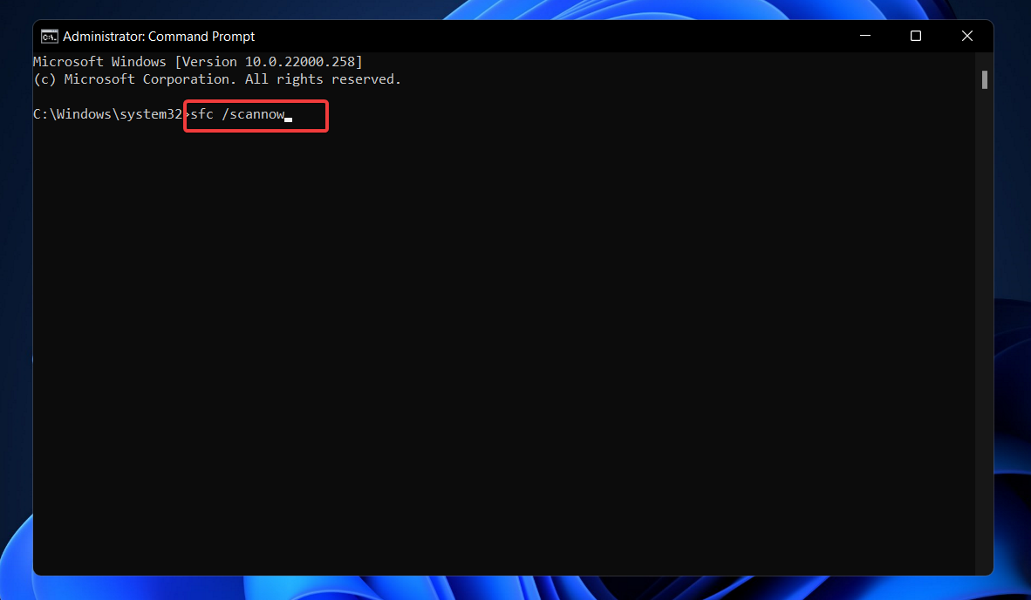
完成等待该过程完成后重新启动计算机(这可能需要一些时间)。
4.设置兼容模式
- 从微软官网下载安装助手后,找到可执行程序文件。它很可能位于您 PC的下载文件夹中。
- 右键单击它,然后选择Properties。
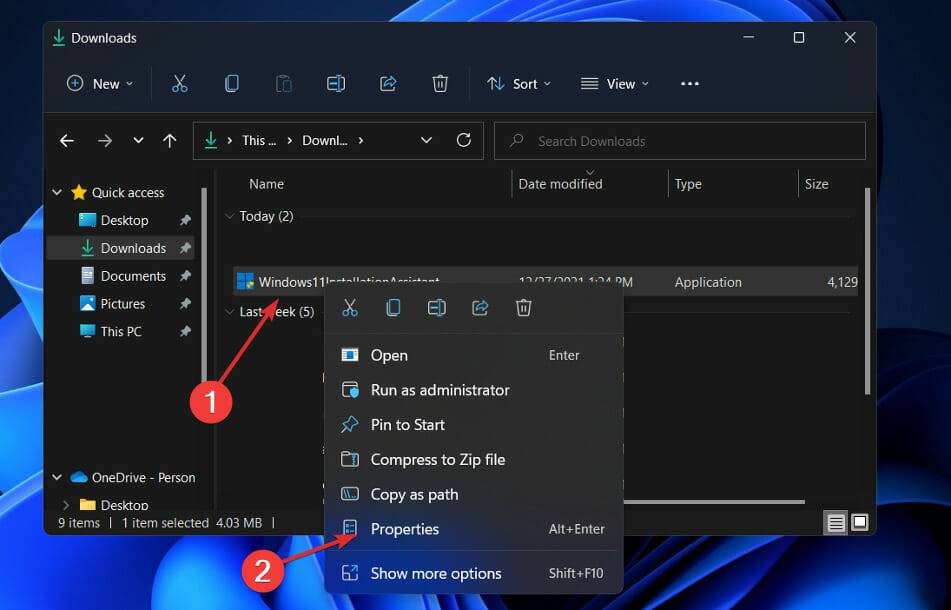
- 现在导航到“兼容性”选项卡,单击“以兼容模式运行此程序:”,然后选择“ Windows 7”。
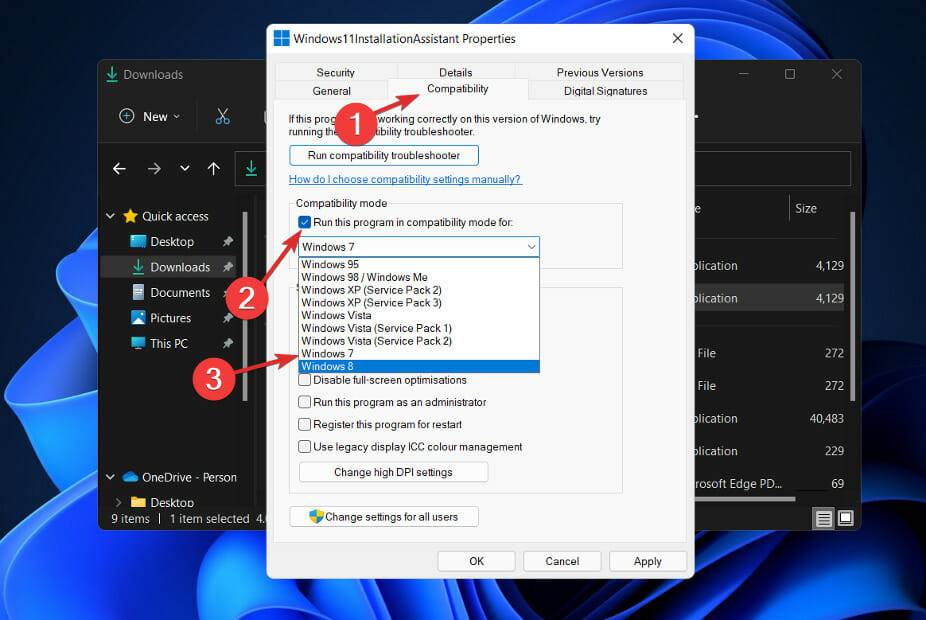
- 点击 应用 以保存更改,然后正常运行可执行文件并查看窗口是否保持打开足够长的时间来执行您的任务。
如何检查 Windows 11 中的新更新?
在 Windows 11 的开发过程中,开发人员重点分析了数据,以确定哪些设置使用最多,哪些设置使用最少。
毫无疑问,Windows 更新被赋予最高优先级,并且专门为它们构建了一个新菜单。手动更新 Windows 11 可以通过以下方式完成:
- 按 Windows + I 键打开 设置 应用程序,然后单击 左侧面板中的Windows 更新。
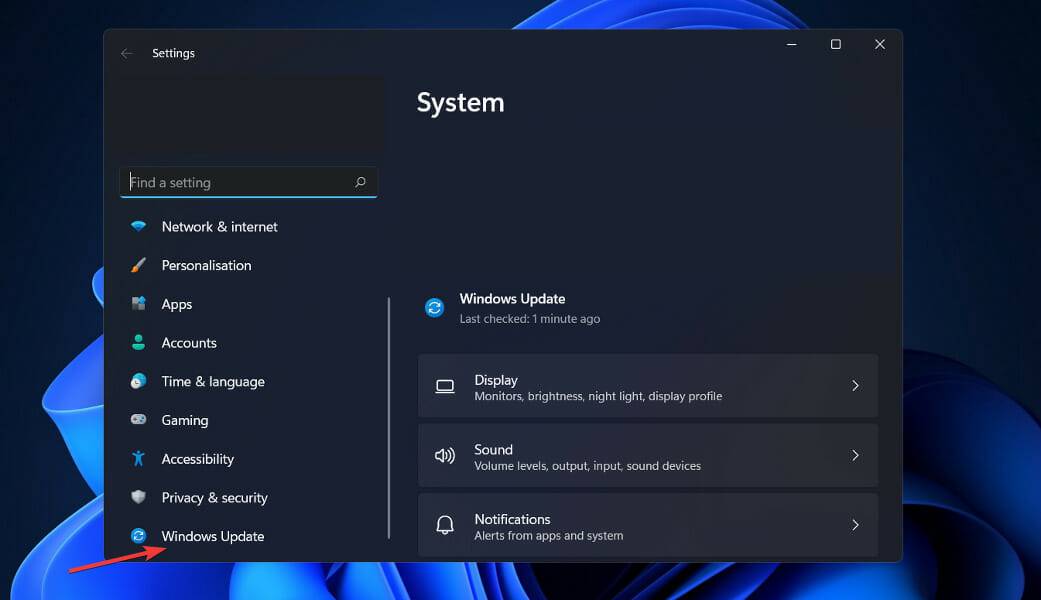
- 如果您有任何新更新要下载,请单击“立即 安装” 按钮并等待该过程完成,否则单击“ 检查更新” 按钮。
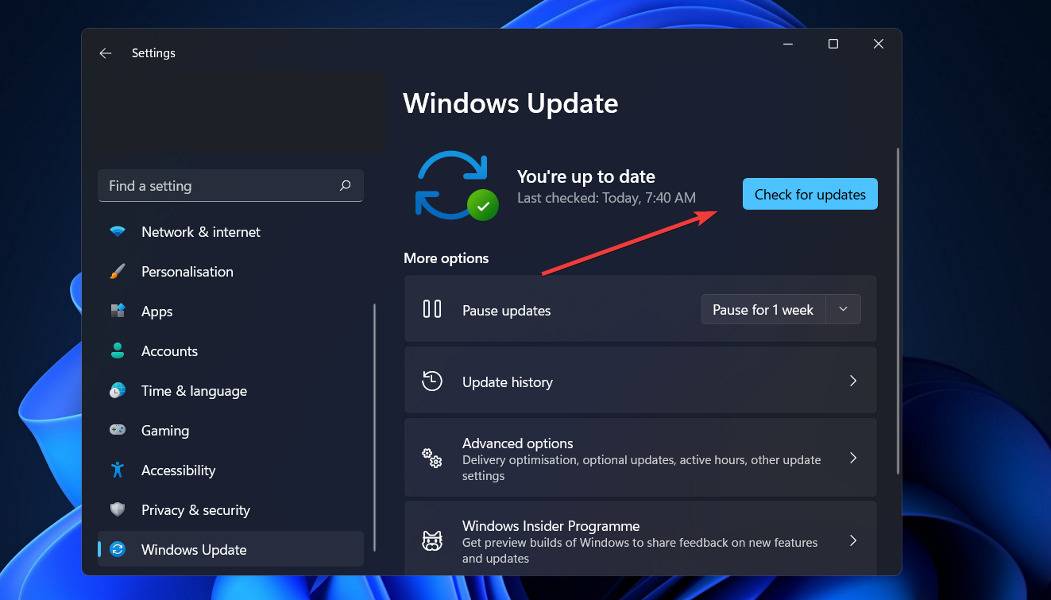
- 如果有任何新的更新,系统会立即下载并安装它们。
这里的所有都是它的!新的操作系统已安装在您的计算机上,我们希望我们的解决方案能够帮助您顺利完成升级。
终于介绍完啦!小伙伴们,这篇关于《修复:Windows 11 的安装助手不工作》的介绍应该让你收获多多了吧!欢迎大家收藏或分享给更多需要学习的朋友吧~golang学习网公众号也会发布文章相关知识,快来关注吧!
 如何在 Mac 上格式化 USB 驱动器
如何在 Mac 上格式化 USB 驱动器
- 上一篇
- 如何在 Mac 上格式化 USB 驱动器

- 下一篇
- 得益于改进的玻璃,新 iPhone SE 在跌落测试中几乎与 iPhone 13 一样坚固
-

- 文章 · 软件教程 | 1分钟前 |
- 漫蛙漫画免费下载与正版获取方法
- 107浏览 收藏
-

- 文章 · 软件教程 | 1分钟前 | 多设备协同 官网入口 平台功能 抖音网页版 douyin.com
- 抖音网页版入口及打开方式
- 153浏览 收藏
-
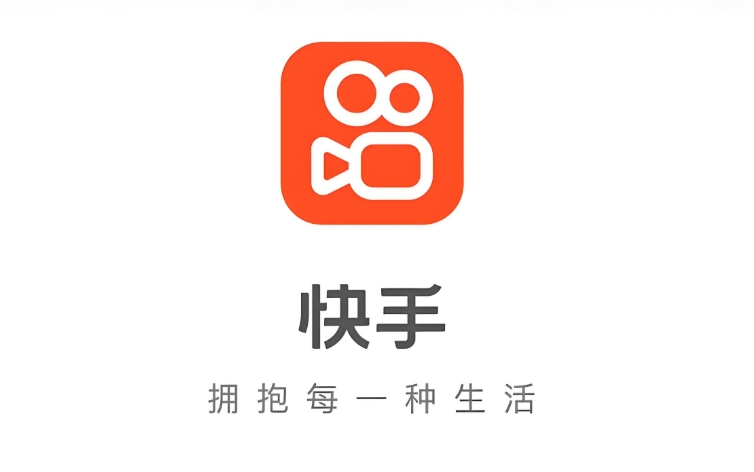
- 文章 · 软件教程 | 5分钟前 |
- 快手直播官网入口及观看教程
- 457浏览 收藏
-
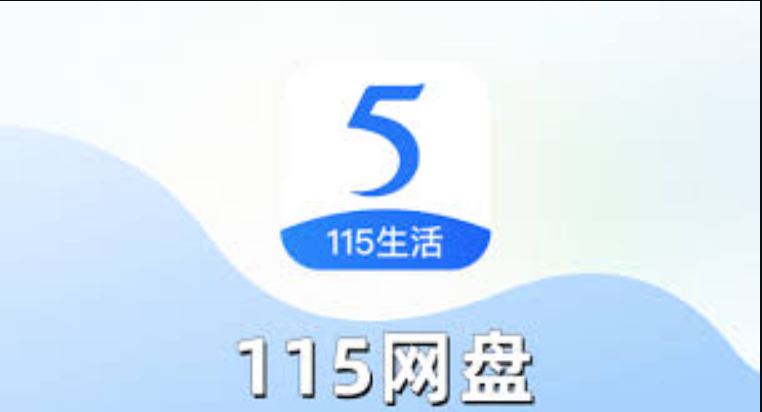
- 文章 · 软件教程 | 7分钟前 | 自动备份 WebDAV 115网盘 115云备份客户端 FreeFileSync
- 115网盘自动备份设置教程
- 313浏览 收藏
-

- 文章 · 软件教程 | 7分钟前 |
- 小红书直播怎么付费?风险高吗?
- 234浏览 收藏
-

- 文章 · 软件教程 | 8分钟前 |
- 菜鸟APP怎么开启指纹或面容ID登录
- 489浏览 收藏
-
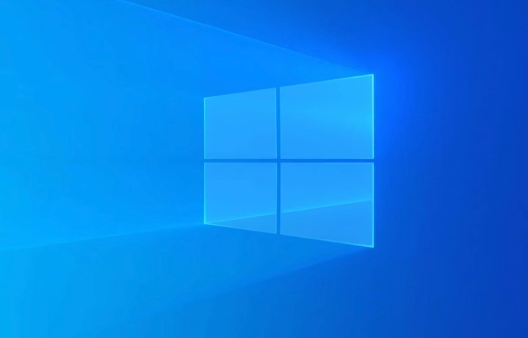
- 文章 · 软件教程 | 19分钟前 |
- Win8麦克风无声音频解决方法
- 362浏览 收藏
-

- 文章 · 软件教程 | 19分钟前 |
- 大众点评官网入口与使用教程
- 352浏览 收藏
-

- 文章 · 软件教程 | 19分钟前 |
- 抖音搜不到用户?这些搜索技巧帮你搞定
- 219浏览 收藏
-

- 前端进阶之JavaScript设计模式
- 设计模式是开发人员在软件开发过程中面临一般问题时的解决方案,代表了最佳的实践。本课程的主打内容包括JS常见设计模式以及具体应用场景,打造一站式知识长龙服务,适合有JS基础的同学学习。
- 543次学习
-

- GO语言核心编程课程
- 本课程采用真实案例,全面具体可落地,从理论到实践,一步一步将GO核心编程技术、编程思想、底层实现融会贯通,使学习者贴近时代脉搏,做IT互联网时代的弄潮儿。
- 516次学习
-

- 简单聊聊mysql8与网络通信
- 如有问题加微信:Le-studyg;在课程中,我们将首先介绍MySQL8的新特性,包括性能优化、安全增强、新数据类型等,帮助学生快速熟悉MySQL8的最新功能。接着,我们将深入解析MySQL的网络通信机制,包括协议、连接管理、数据传输等,让
- 500次学习
-

- JavaScript正则表达式基础与实战
- 在任何一门编程语言中,正则表达式,都是一项重要的知识,它提供了高效的字符串匹配与捕获机制,可以极大的简化程序设计。
- 487次学习
-

- 从零制作响应式网站—Grid布局
- 本系列教程将展示从零制作一个假想的网络科技公司官网,分为导航,轮播,关于我们,成功案例,服务流程,团队介绍,数据部分,公司动态,底部信息等内容区块。网站整体采用CSSGrid布局,支持响应式,有流畅过渡和展现动画。
- 485次学习
-

- ChatExcel酷表
- ChatExcel酷表是由北京大学团队打造的Excel聊天机器人,用自然语言操控表格,简化数据处理,告别繁琐操作,提升工作效率!适用于学生、上班族及政府人员。
- 3212次使用
-

- Any绘本
- 探索Any绘本(anypicturebook.com/zh),一款开源免费的AI绘本创作工具,基于Google Gemini与Flux AI模型,让您轻松创作个性化绘本。适用于家庭、教育、创作等多种场景,零门槛,高自由度,技术透明,本地可控。
- 3425次使用
-

- 可赞AI
- 可赞AI,AI驱动的办公可视化智能工具,助您轻松实现文本与可视化元素高效转化。无论是智能文档生成、多格式文本解析,还是一键生成专业图表、脑图、知识卡片,可赞AI都能让信息处理更清晰高效。覆盖数据汇报、会议纪要、内容营销等全场景,大幅提升办公效率,降低专业门槛,是您提升工作效率的得力助手。
- 3455次使用
-

- 星月写作
- 星月写作是国内首款聚焦中文网络小说创作的AI辅助工具,解决网文作者从构思到变现的全流程痛点。AI扫榜、专属模板、全链路适配,助力新人快速上手,资深作者效率倍增。
- 4564次使用
-

- MagicLight
- MagicLight.ai是全球首款叙事驱动型AI动画视频创作平台,专注于解决从故事想法到完整动画的全流程痛点。它通过自研AI模型,保障角色、风格、场景高度一致性,让零动画经验者也能高效产出专业级叙事内容。广泛适用于独立创作者、动画工作室、教育机构及企业营销,助您轻松实现创意落地与商业化。
- 3832次使用
-
- pe系统下载好如何重装的具体教程
- 2023-05-01 501浏览
-
- qq游戏大厅怎么开启蓝钻提醒功能-qq游戏大厅开启蓝钻提醒功能教程
- 2023-04-29 501浏览
-
- 吉吉影音怎样播放网络视频 吉吉影音播放网络视频的操作步骤
- 2023-04-09 501浏览
-
- 腾讯会议怎么使用电脑音频 腾讯会议播放电脑音频的方法
- 2023-04-04 501浏览
-
- PPT制作图片滚动效果的简单方法
- 2023-04-26 501浏览